随着社交软件的不断发展,QQ和微信成为了人们日常生活中最常用的手机应用之一,由于两者之间的平台差异,很多用户在转发文件时感到困惑。尤其是手机QQ中的文件如何转到微信这一问题,让许多人束手无策。本文将为大家介绍手机QQ文件如何转发到微信的方法,以帮助用户轻松解决这一难题。无论是转发照片、音频、视频还是文档,只需简单几步,您就可以方便地将手机QQ中的文件转发到微信,让您的社交互动更加便捷。
手机QQ文件如何转发到微信
操作方法:
1.打开QQ,进入默认的消息界面,点击一个有文件的聊天进入。
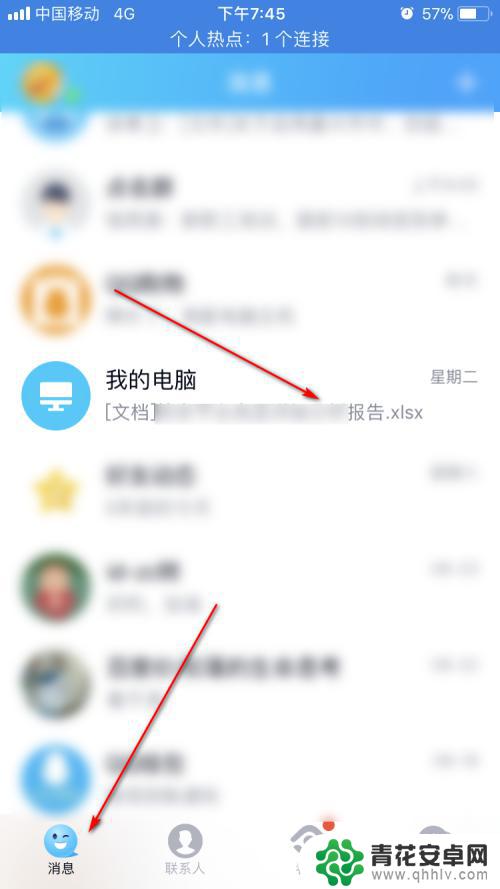
2.进入聊天界面,找到某个需要转发到微信的文件。
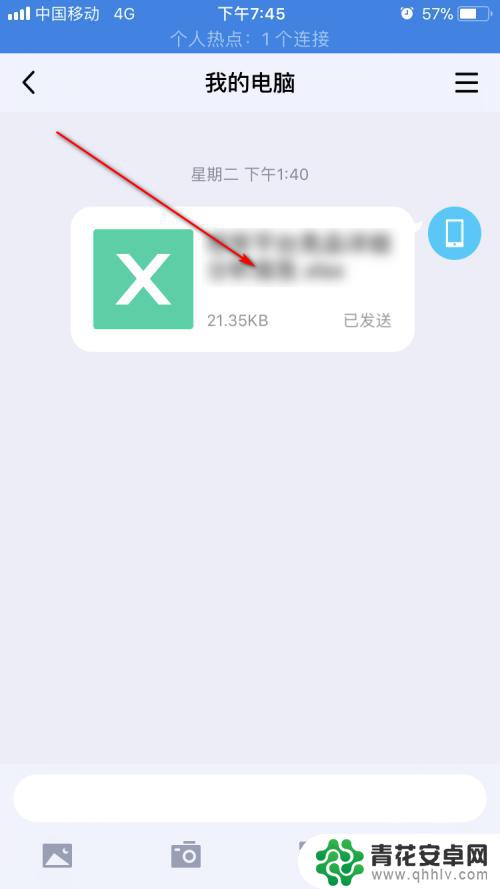
3.点击该文件,进行预览,如图所示。
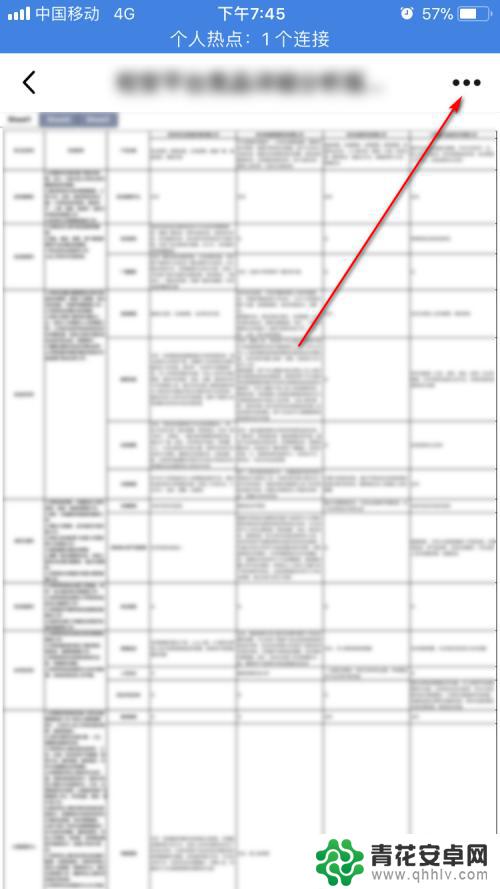
4.
再点击新界面右上方的【...】,在弹出的列表里,选择【用其他应用打开】。
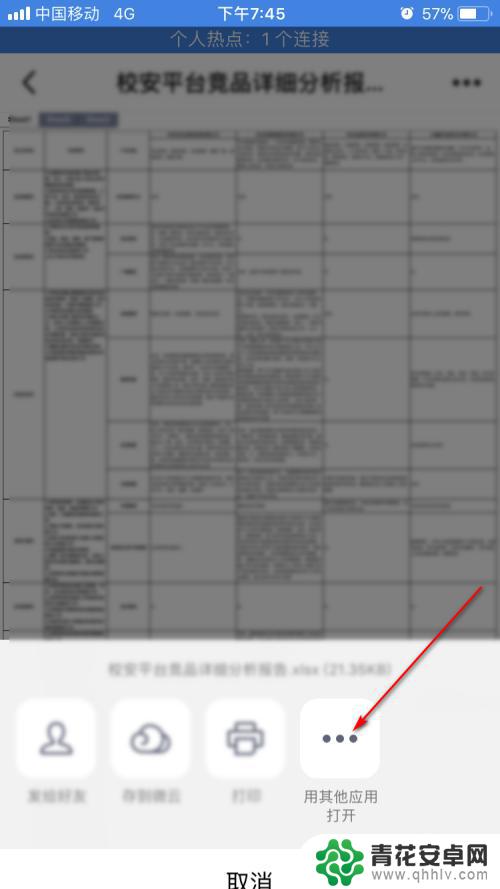
5.然后在弹出的界面里,向右滑动,找到微信图标,点击。
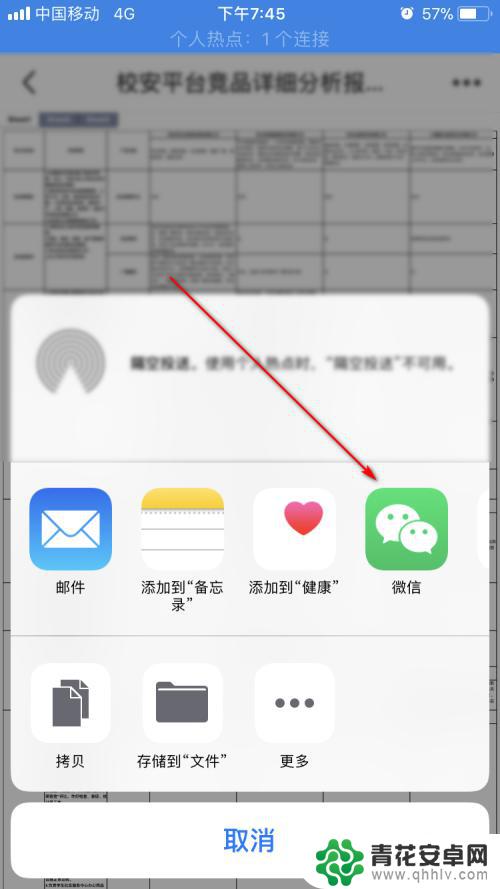
6.在新的界面,点击【发送给好友】按钮。
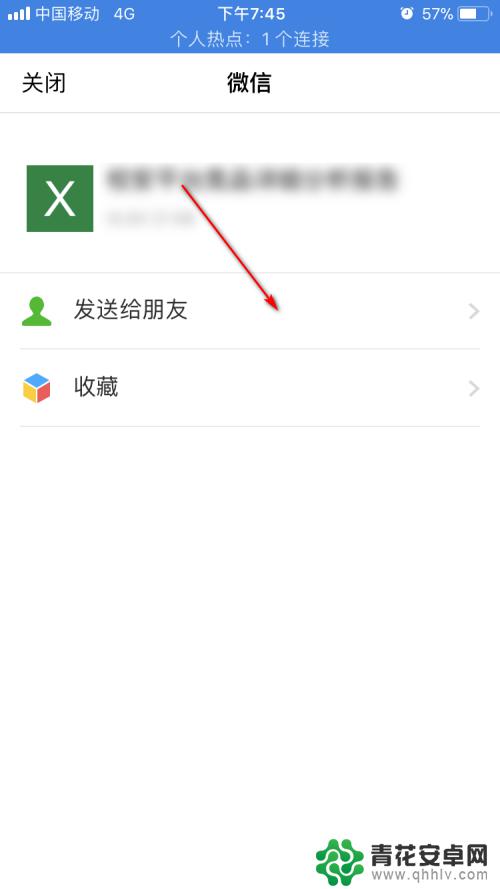
7.在新的界面,选择某个需要转发的好友。这里选择一个hay,点击【确定】。
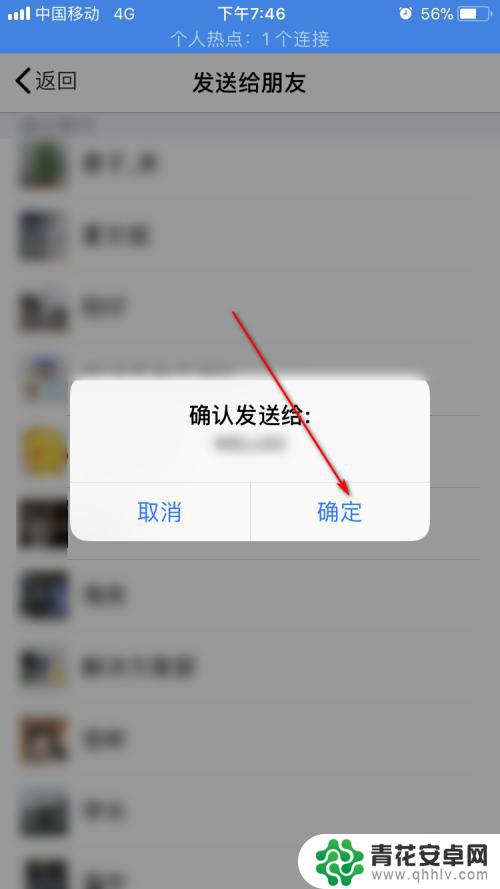
8.可以看到,界面显示“已发送”,点击【好】按钮。
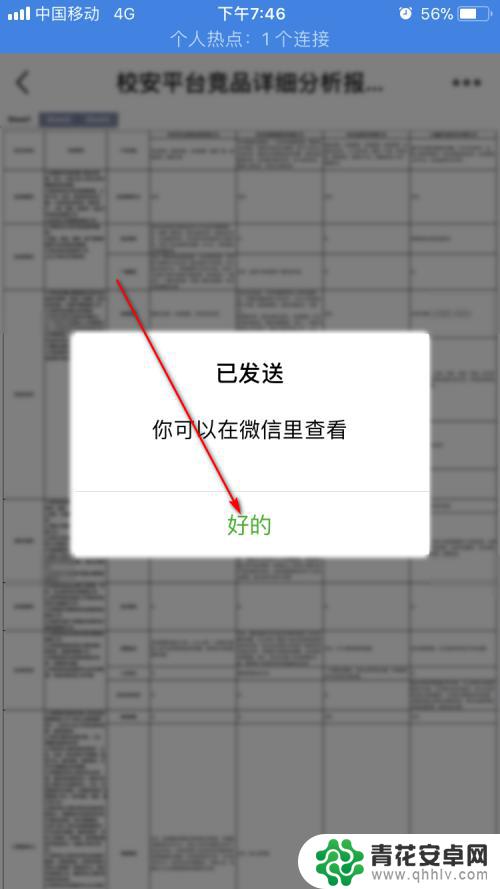
9.可以看到,我们的微信好友,成功接收到了我们的文件。
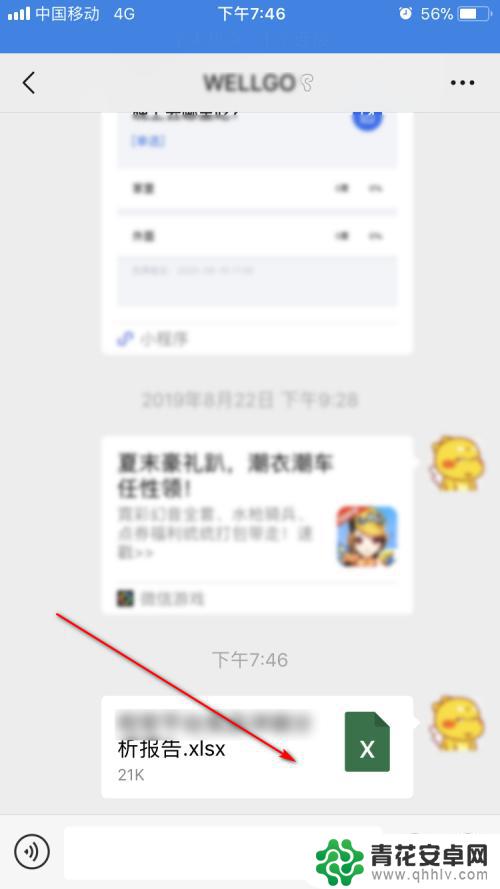
以上是手机QQ中文件如何转到微信的全部内容,如果有不清楚的用户,可以参考小编的步骤进行操作,希望能对大家有所帮助。










